在使用Word进行文档编辑时,默认的页面布局通常是纵向的,即页面的宽度小于高度。然而,在某些情况下,我们可能需要将页面设置为横向,以适应特定的内容或排版需求。本文将详细介绍如何在Word中实现横向编辑。
一、全局横向编辑
1. 打开需要编辑的Word文档。
2. 在页面上方的功能栏中,找到并点击“页面布局”选项卡。
3. 在“页面设置”区域,点击“纸张方向”下拉菜单,选择“横向”。此时,整个文档的所有页面都将变为横向布局。
二、单页横向编辑
如果只想改变文档中的某一页为横向,而不影响其他页面,可以按照以下步骤操作:
1. 定位到需要设置为横向的页面,确保光标位于该页的开始位置。
2. 在“页面布局”选项卡中,点击“分隔符”,选择“下一页”。这样,在光标所在位置的前一页和当前页之间就插入了一个分节符。
3. 再次点击“页面布局”选项卡中的“纸张方向”,选择“横向”。此时,只有当前页变为横向布局。
4. 为了保持后续页面的方向不变,需要在横向页面的末尾再次插入分节符,并设置后续页面的纸张方向为“纵向”。
三、利用表格和文本框实现横向布局
除了直接设置纸张方向外,还可以通过表格和文本框来实现更灵活的横向布局:
1. 插入表格:在需要横向排列内容的位置插入一个表格,根据需要调整表格的行数和列数,然后填充内容。通过调整表格的宽度和高度,可以实现横向布局的效果。
2. 插入文本框:在需要横向排列内容的位置插入一个文本框,输入内容后,可以调整文本框的大小、位置和旋转角度,以适应横向布局的需求。
通过以上方法,可以轻松地在Word中实现横向编辑,满足不同的排版需求。在操作过程中,务必注意文档的整体布局和视觉效果,确保横向页面与纵向页面之间的过渡自然流畅。